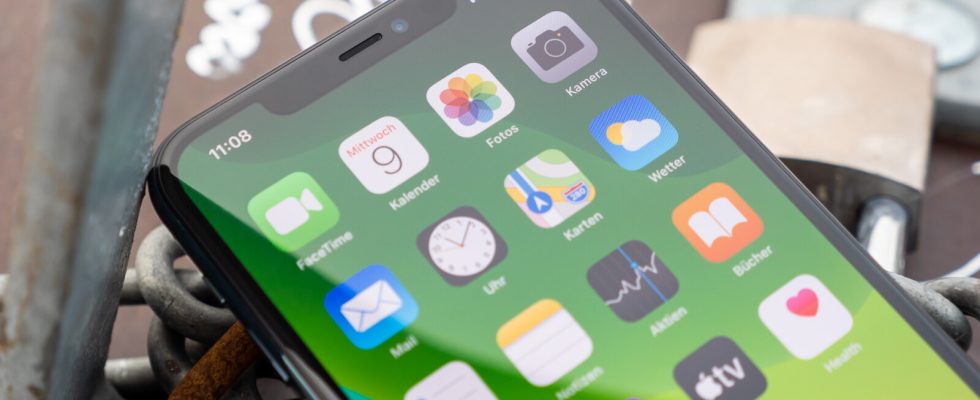En iOS, puedes ocultar tu pantalla de inicio y aplicaciones individuales con sólo unos pocos clics. Explicaremos brevemente cómo funciona esto en tu iPhone o iPad.
Si ha instalado demasiadas aplicaciones y no las ha ordenado en carpetas, la pantalla de inicio del iPad o iPhone puede volverse confusa rápidamente. Apple tiene una solución práctica para esto. Si lo deseas, desde iOS 14 puedes ocultar páginas en la pantalla de inicio o aplicaciones individuales. Esto proporciona más claridad, pero también le protege de miradas indiscretas.
A continuación le mostraremos cómo hacer que desaparezcan las aplicaciones y la pantalla de inicio.
Si no desea ocultar una pantalla de inicio completa, sino solo aplicaciones individuales, debe proceder de la siguiente manera.
Ocultar aplicaciones
-
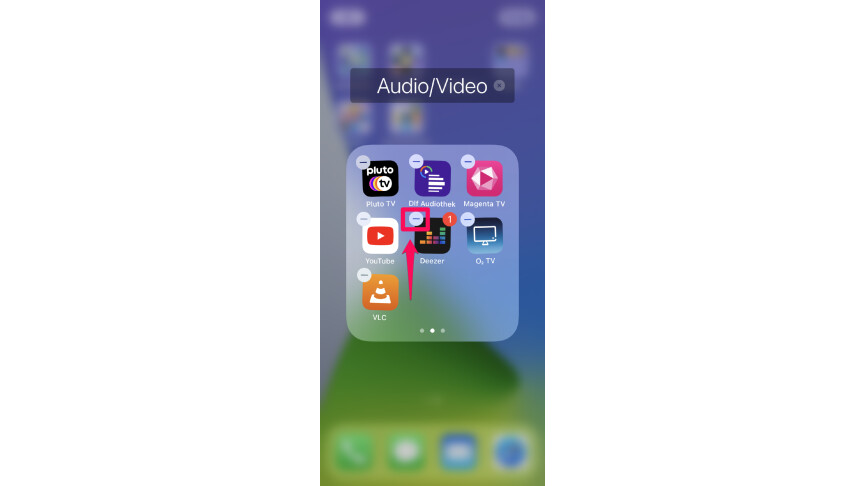
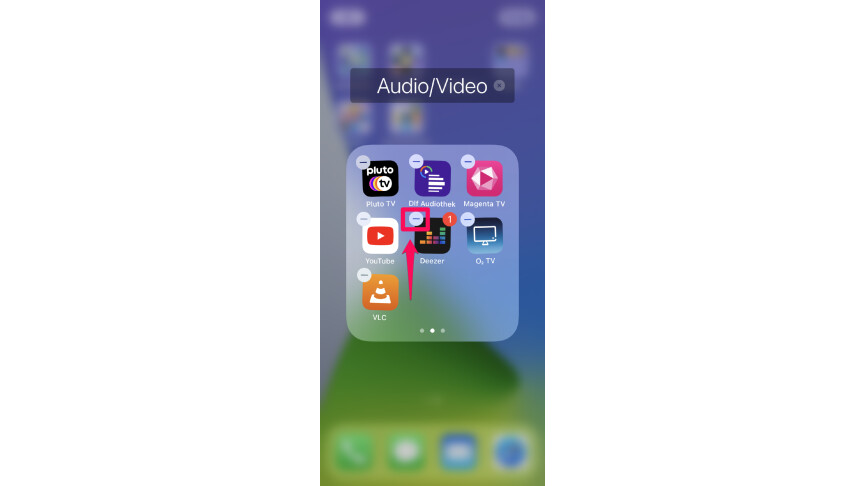 1
1Mantenga presionada la aplicación que desea ocultar hasta que todas las aplicaciones comiencen a temblar y aparezca un símbolo menos en el borde de la aplicación.
-
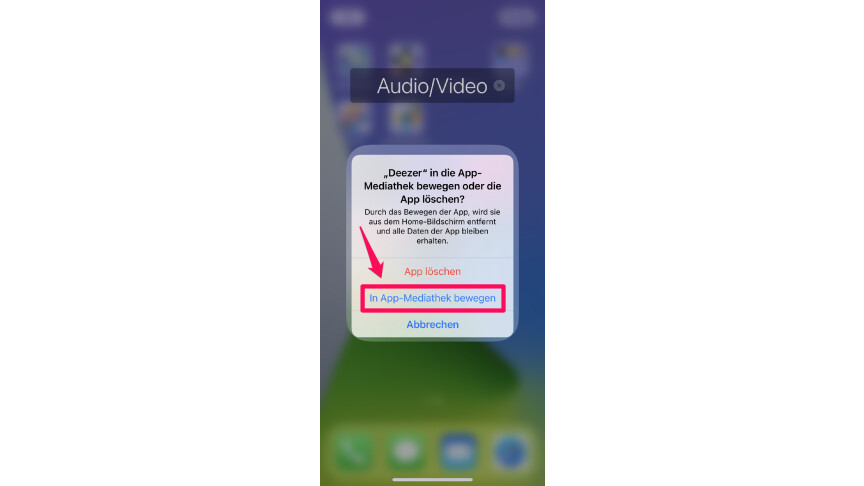
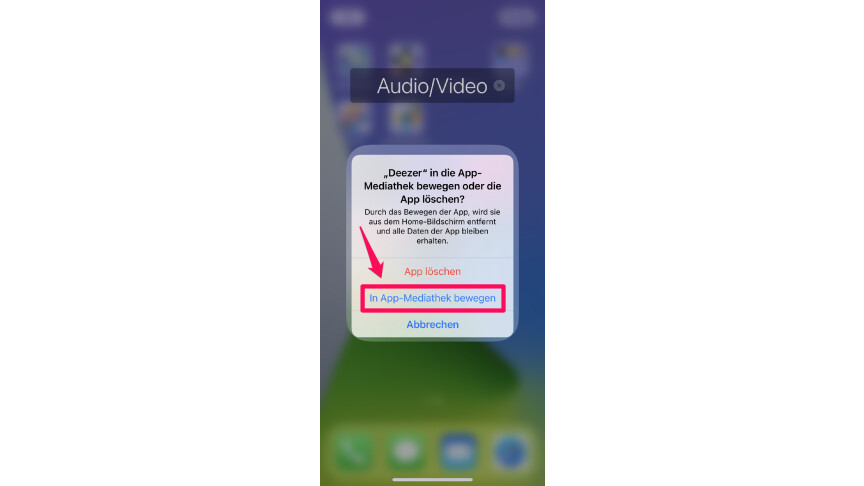 2
2Ahora seleccione Mover a la biblioteca de aplicaciones». La aplicación ahora desaparecerá de la pantalla de inicio.
¿Ocultaste accidentalmente una aplicación que necesitas? Luego podrás volver a mostrarlos fácilmente.
En nuestra página de descripción general encontrará más instrucciones útiles para administrar de manera óptima la pantalla de inicio.
- » Consejo: Los mejores proveedores de VPN para mayor seguridad y protección de datos
- » Comprar central eléctrica para balcón: Comparación de los mejores sistemas solares.
No te pierdas nada con esto MUNDO REDBoletin informativo
Todos los viernes: ¡El resumen más informativo y entretenido del mundo de la tecnología!